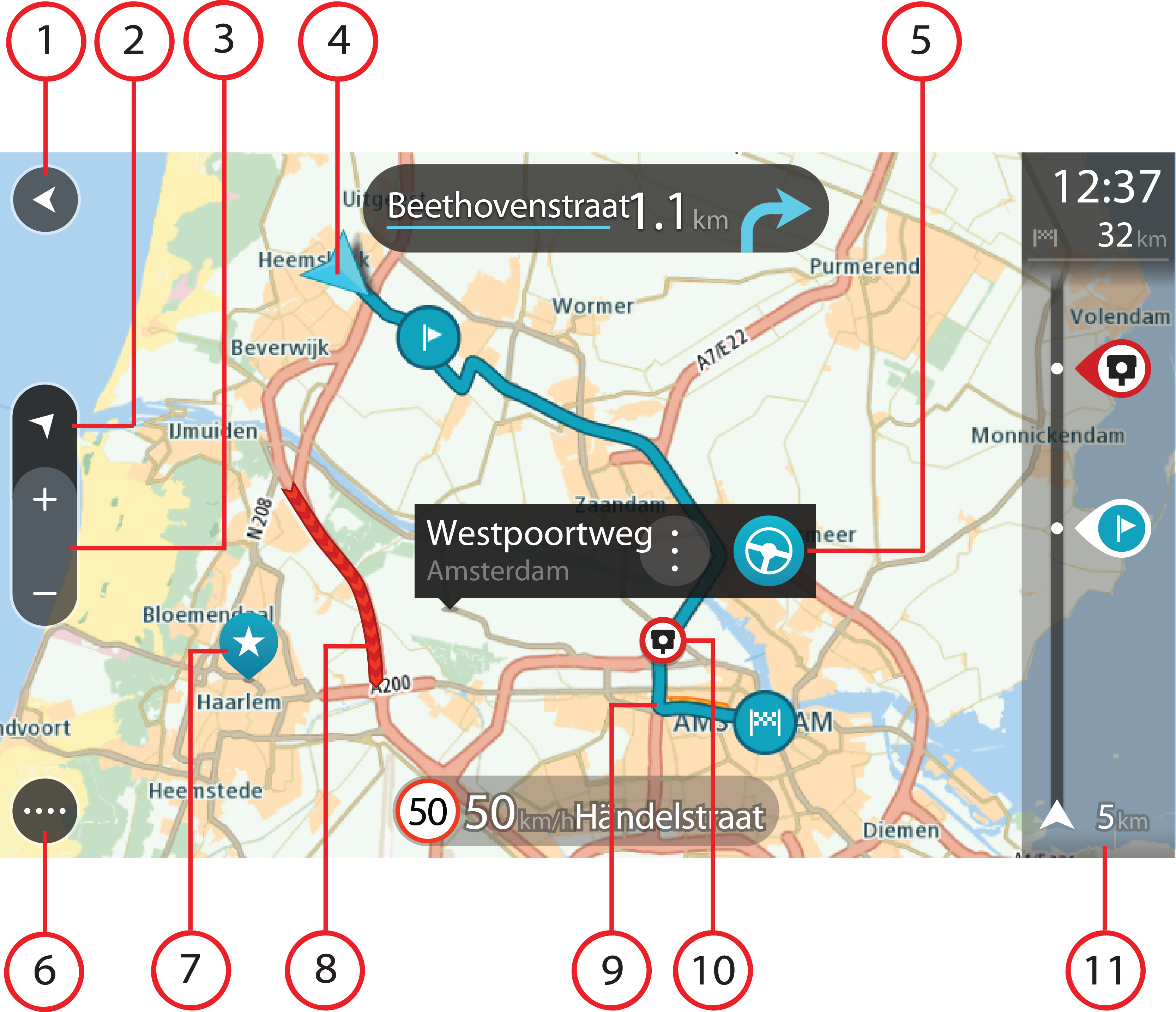
Die Kartenansicht wird eingeblendet, wenn Sie Ihr Navigationsgerät einschalten und keine Route geplant ist. Ihr tatsächlicher Standort wird angezeigt, sobald Ihr Gerät Ihre GPS-Position ermittelt hat.
Sie können die Kartenansicht auf die gleiche Weise nutzen wie eine herkömmliche Papierlandkarte. Sie können den angezeigten Kartenabschnitt mithilfe von Gesten verschieben und die Ansicht über die Zoomtasten vergrößern bzw. verkleinern.
Wichtig: Alle Elemente der Karte, einschließlich der Route und der Kartensymbole, sind interaktiv. Wählen Sie einfach ein Element aus und finden Sie heraus, was es kann!
Tipp: Zum Öffnen eines Pop-up-Menüs für ein Element auf der Karte, wie zum Beispiel eine Route oder einen POI, wählen Sie das Element aus, um das Menü zu öffnen. Um einen Ort auf der Karte auszuwählen, wählen Sie den Ort aus und halten Sie ihn gedrückt, bis das Pop-up-Menü geöffnet wird.
Die Karte zeigt Ihre aktuelle Position und viele weitere Orte an, wie z. B. Ihre Meine Orte-Orte.
Wenn Sie keine Route geplant haben, ist die Kartenansicht vergrößert, um die Gegend um Ihre Position herum anzuzeigen.
Wenn Sie eine Route geplant haben, wird Ihre vollständige Route auf der Karte angezeigt. Sie können direkt über die Karte Ihrer Route Haltepunkte hinzufügen. Wenn Sie die Fahrt beginnen, wird die Routenansicht angezeigt.
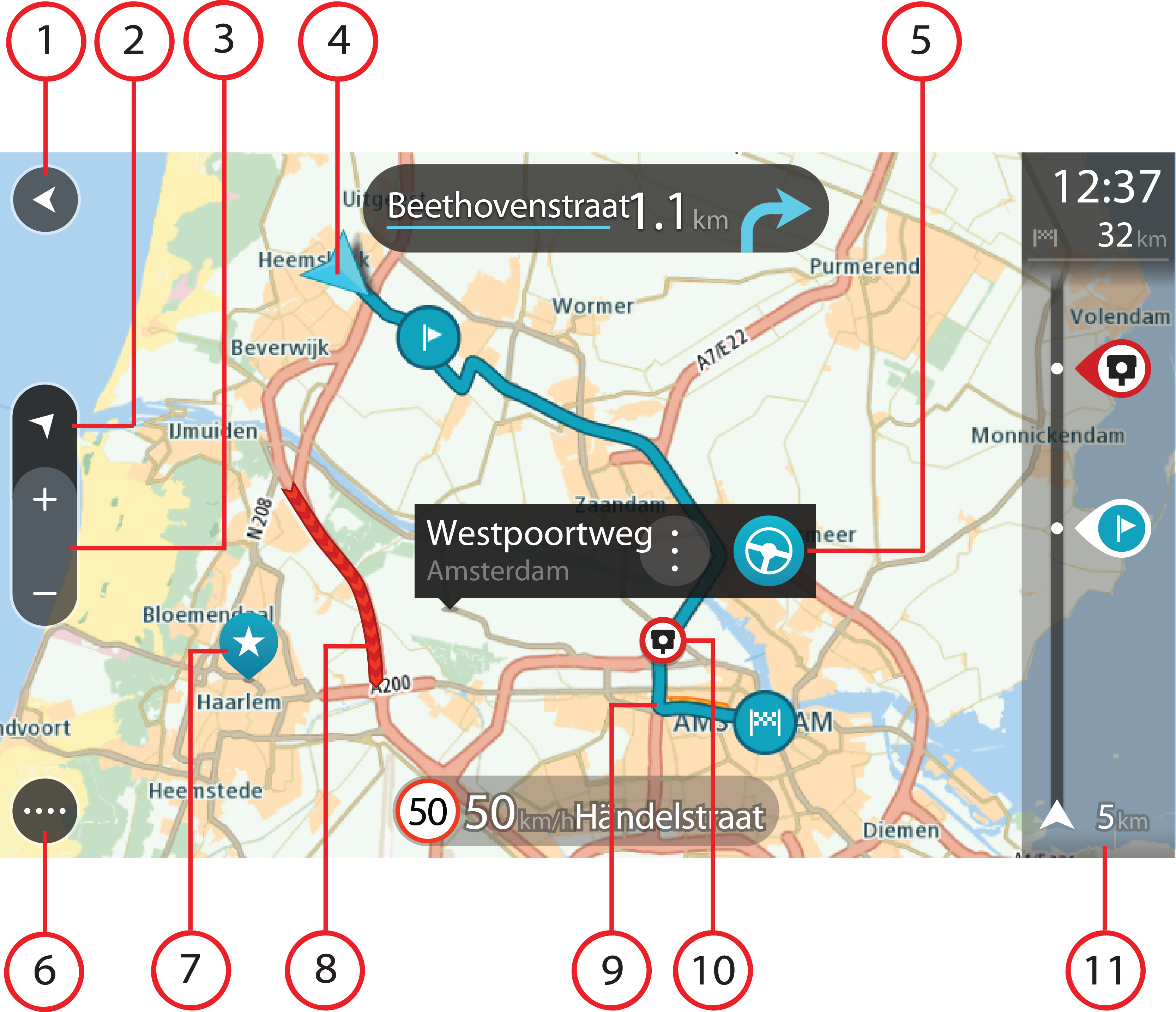
Hinweis: Wenn Ihr Gerät Ihre Position über GPS oder eine andere Methode nicht bestimmen kann, wird das Symbol grau angezeigt.
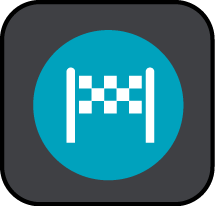 Ihr Ziel.
Ihr Ziel.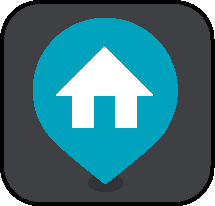 Ihre Heimatadresse. Sie können Ihre Heimatadresse unter Meine Orte einstellen.
Ihre Heimatadresse. Sie können Ihre Heimatadresse unter Meine Orte einstellen.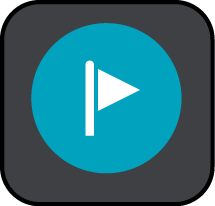 Ein Halt auf Ihrer Route.
Ein Halt auf Ihrer Route.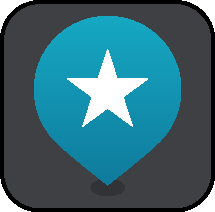 Ein in Meine Orte gespeicherter Ort.
Ein in Meine Orte gespeicherter Ort.Wählen Sie ein Kartensymbol, um das Pop-up-Menü zu öffnen, und wählen Sie dann die Menü-Taste, um eine Liste der verfügbaren Aktionen anzuzeigen.